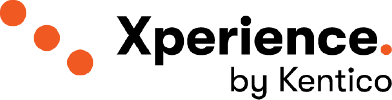ページの作成
最終更新日:
このページはチュートリアルの一部であり、最初から最後まで順番に実行する必要があります。最初のページに移動します:Xperienceのインターフェース
以下について説明します
-
Pagesアプリケーション
-
ホームページの追加
-
医療センターページの追加
-
ナビゲーションメニューの設定
Pagesアプリケーション
Pagesアプリケーションでは、ページを作成したり、ウェブサイトのコンテンツを修正したりすることができます。Pagesアプリケーションの無駄のないインターフェースは、効果的なコンテンツ作成をサポートします。編集者は、各ページのモデリングやデザインに注意を払う必要はありません。彼らは、対応するページタイプによって定義されたテンプレートにコンテンツを入力し、ライブサイトアプリケーションはライブサイト上でデータをフォーマットして表示します。

ホームページの追加
注意:
ページビルダー機能を有効にしてページタイプに基づいてページを操作する場合、管理インターフェイスは、Coreライブサイトアプリケーションと通信します。このため、Core アプリケーションを実行しておく必要があります。そうしないと、ページビルダ機能を有効にしたページを作成したり編集したりするときに問題が発生します。
-
ページアプリケーションで、コンテンツツリーの上にある新規(+)ボタンをクリックします。
-
利用可能なページタイプのリストから、Home (MEDIO Clinic)ページタイプを選択します。

-
ページエディタウィンドウで、以下の値を入力します。
-
Name: Home
-
Header: The goal of our clinic is to provide the best medical care. To make your life healthy at all times it is also necessary to keep up with a healthy way of living.
-
Text heading: Welcome to MEDIO clinic
-
Text: Our clinic, based in Bedford, NH, is a federally qualified health center offering high-quality, comprehensive, and family-oriented primary health care and support services since 7th March 1935. We are recognized by the National Committee on Quality Assurance as a Patient-Centered Medical Home. Providing health care for a stronger community, we serve nearly 20,000 patients annually.
-
-
[Save]ボタンをクリックします。
これで、あなたのメディオクリニックのルートの下に新しいホームページを追加されます。

医療センターページの追加
-
メディオクリニックのルートを選択します。
-
コンテンツツリーの上にある「新規作成」(+)ボタンをクリックし、Medical center (MEDIO Clinic) ページタイプを選択します。
-
メディカルセンターのページに以下の値を入力します。
-
Name: Medical center
-
Header: Medical center of the MEDIO clinic
-
-
WYSIWYGエディタの「ソース」ボタンをクリックし、「テキスト」フィールドにHTMLマークアップした以下のテキストを追加します。
<h1>Medical center</h1>
<p>
A clinic (or outpatient clinic or ambulatory care clinic) is a healthcare facility that is primarily devoted to the care of outpatients. Clinics can be privately operated or publicly managed and funded, and typically cover the primary health care needs of populations in local communities, in contrast to larger hospitals which offer specialized treatments and admit inpatients for overnight stays. Some clinics grow to be institutions as large as major hospitals, or become associated with a hospital or medical school while retaining the name "clinic".
</p>

-
[Save]ボタンをクリックします。
これで2番目のページがコンテンツツリーに追加されます。実際のWebサイトの外観のスタイルはライブサイトアプリの開発の際に設定されます。
ナビゲーションメニューの設定
ホームと医療センターのページタイプは、両方ともNavigation item機能が有効になっています。これは、編集者がウェブサイトのナビゲーションメニューに表示されるページを制御できることを意味します。
コンテンツツリーでページのいずれかを選択し、Properties -> Navigationタブに切り替えます。ナビゲーションメニューでの表示は、デフォルトで有効になっている Show in menu プロパティによって決定されます。両方のページがウェブサイトのナビゲーションメニューに表示されるようにしたいので、設定はそのままにしておきます。
これでサイトのページの内容やナビゲーションの準備は完了です。あとはVisual Studioに切り替えて、ライブサイトアプリでサイトを設計します。
前のページ: コンテンツのモデリング— 次のページ: 生成されたページタイプクラスの操作
完成したページ: 10の5
原文:https://docs.xperience.io/13tutorial/asp-net-core-development-tutorial/creating-pages